win10 virtualbox設定共享資料夾及複製貼上
阿新 • • 發佈:2019-01-05
設定共享資料夾
1.開啟virtualbox,點選設定->共享資料夾
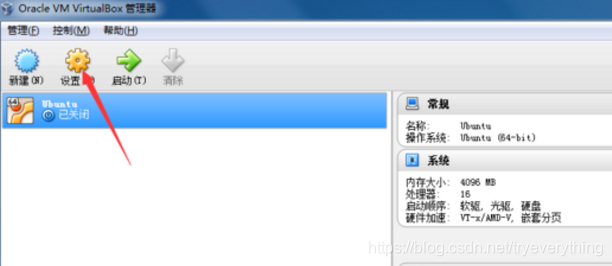
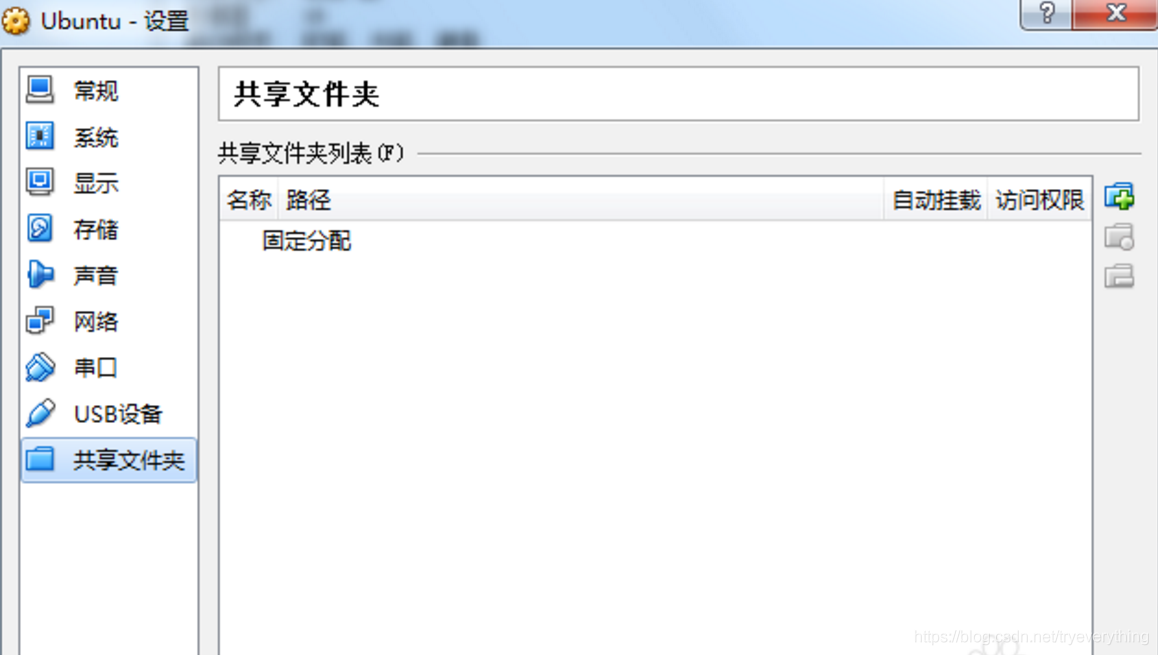
2.點選右方圖示,選擇共享資料夾路徑,並設定共享資料夾名稱為share,最後勾選自動掛載
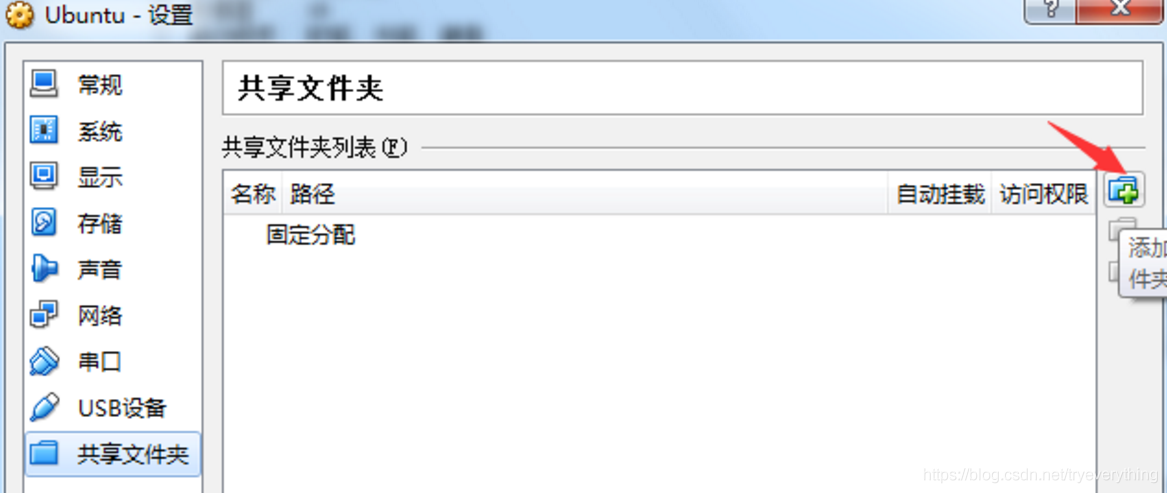
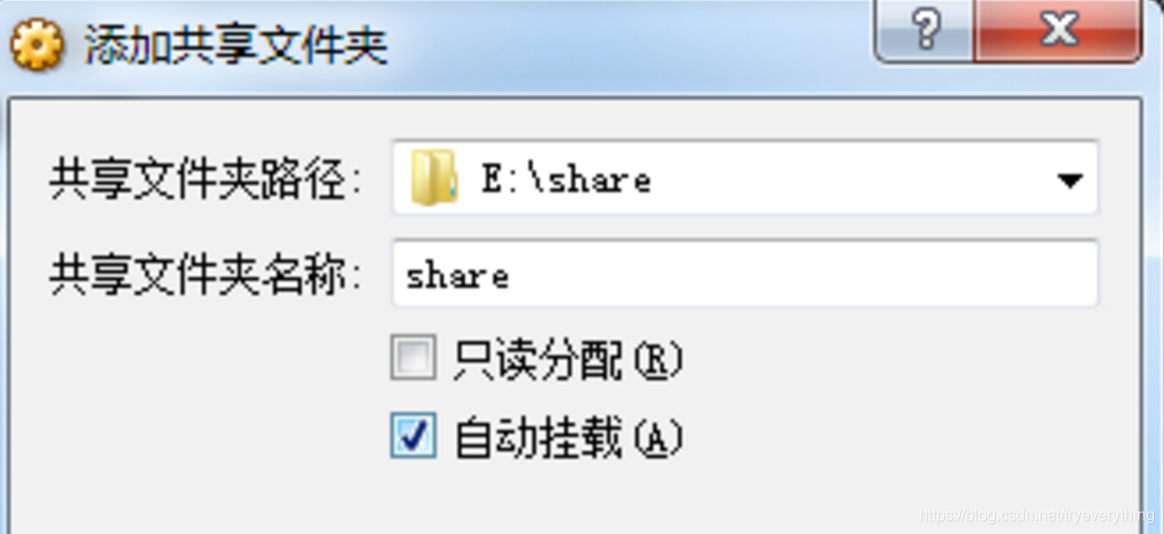
3.隨後啟動虛擬機器,點選裝置->安裝增強功能,安裝完成後重新啟動下虛擬機器即可。
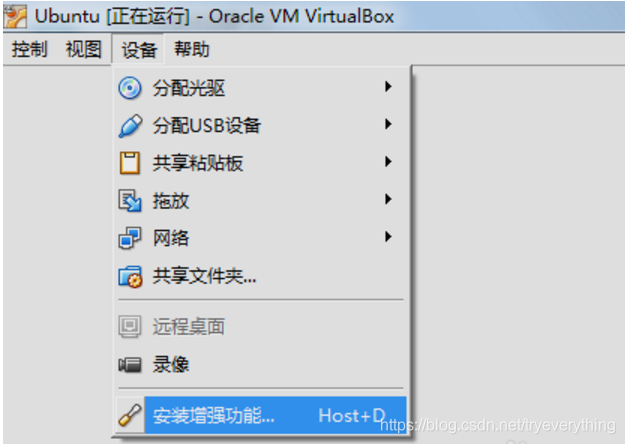
4.開啟終端,使用命令“cd /mnt”進入到mnt目錄,然後使用命令“sudo mkdir share”建立share資料夾,隨後使用命令“sudo mount -t vboxsf share /mnt/share”掛載共享資料夾。然後我們進入到share目錄,ls命令檢視,就可以看到我們掛載的資料夾生效了。
即以下三條命令:
cd /mnt
sudo mkdir share //share為之前設定的檔名
sudo mount -t vboxsf share /mnt/share //share為之前設定的檔名ps:如果出現“您沒有檢視共享資料夾的許可權”,則需要將自己登入的使用者,新增到vboxsf組中。執行以下命令。
sudo usermod -aG vboxsf $(whoami)複製貼上
選中某個虛擬機器,在“設定”裡,選擇“常規”,選擇“高階”,將“共享貼上板”和“拖放”都設定為“雙向”。
此時仍不能實現雙向複製炸逆天貼上。
接著,開啟虛擬機器,選擇“裝置”->“安裝增強工具”。
在安裝增強工具的過程中,失敗了很多次,但重啟了幾次後,安裝工具仍沒有裝成功,但複製貼上突然能用了……不知道是什麼原因。
儘管複製貼上能用了,博主還是鍥而不捨的接著把增強工具裝完了……步驟如下:
問題:點選虛擬機器的“裝置”,安裝增強功能,提示安裝失敗,modprobe fail
解決方式:執行以下兩步
- sudo apt-get update
- sudo apt-get install virtualbox-guest-dkms
